有时候由于工作需要,常在PPT中应用个性化模板,那么在PPT中如何新建自定义PPT主题呢?我们一起来看看吧!首先打开PPT演示文稿,创建四张空白文档(连按四下enter键),点击工作栏【视图......
2022-05-05 183 自定义PPT主题
我们日常在制作PPT时,会通过插入不通的图表来体现数据。如果有些数据是需要重点体现的,那么这种情况下,我们该怎么办?今天,小编就教各位在PPT中,用圆环图表加边框表现重点数据的小技巧,大家一起来学习吧!
首先,打开我们PPT文件:
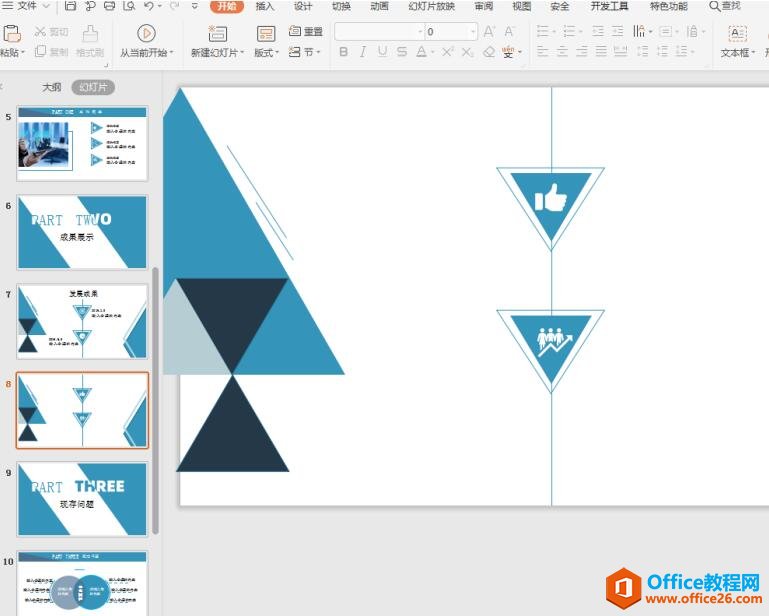
然后,切换到【插入】页面,单击【图表】控件,我们插入一个圆环饼图:
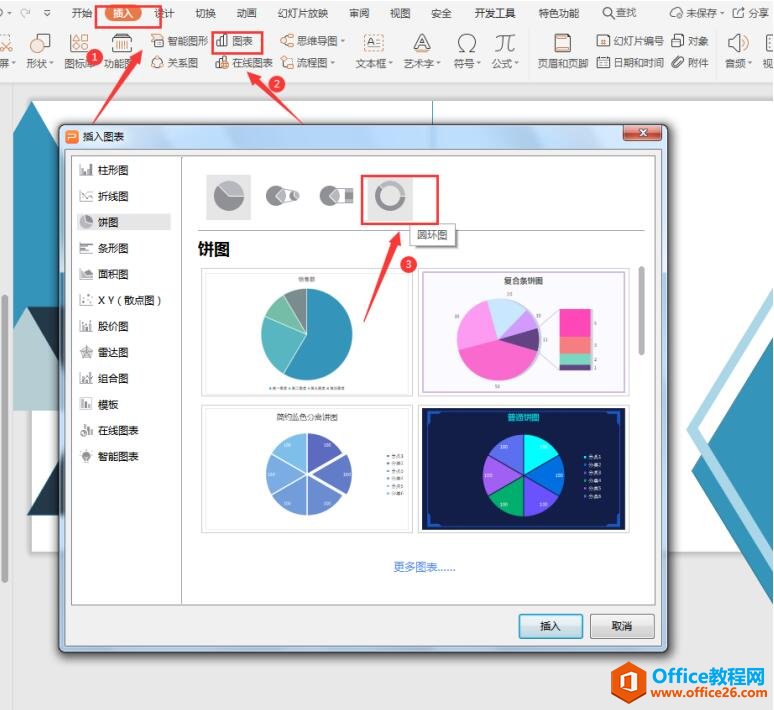
接着,切换到【图表工具】页面,单击【编辑数据】,在表格中输入数据:
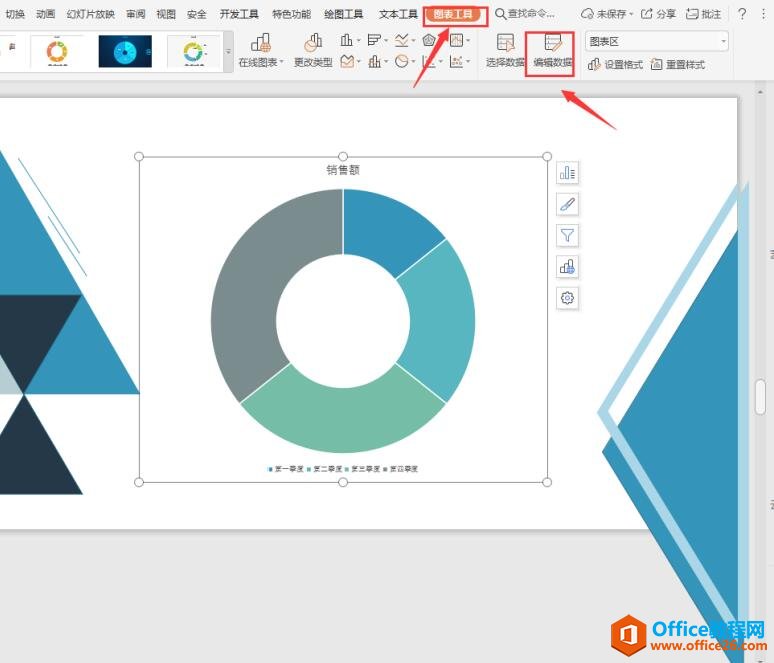
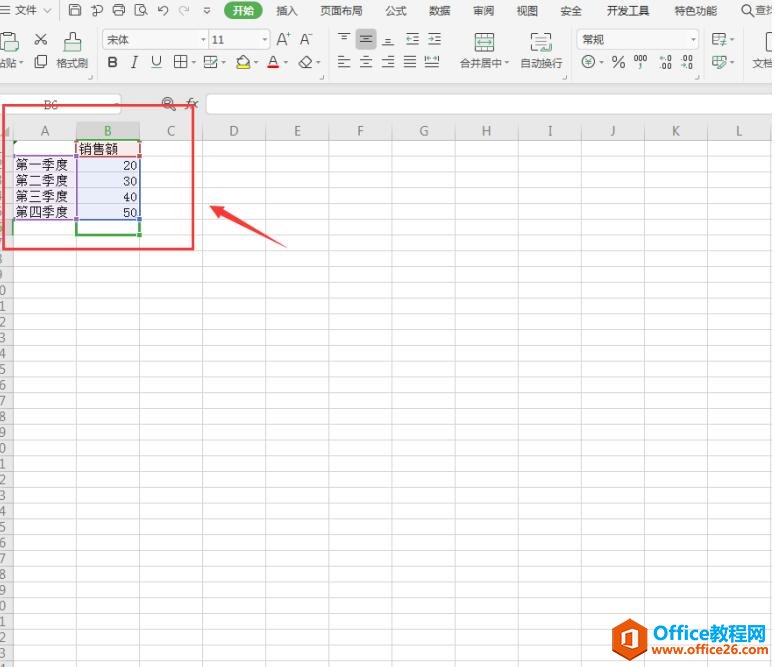
选中需要重点图区的扇形区域,单击【设置图表区域格式】快捷键:
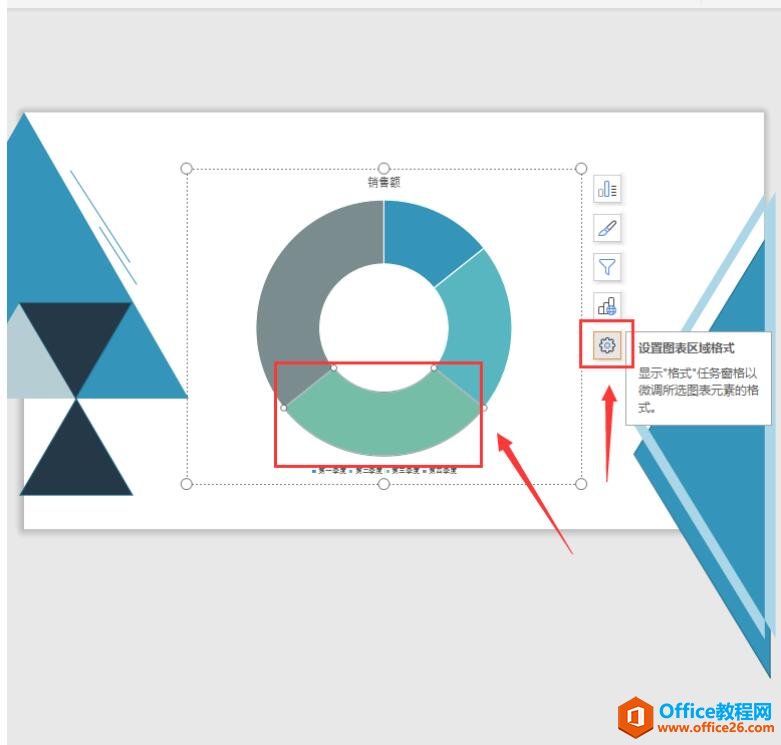
将该扇形区域边框设置为红色实线:
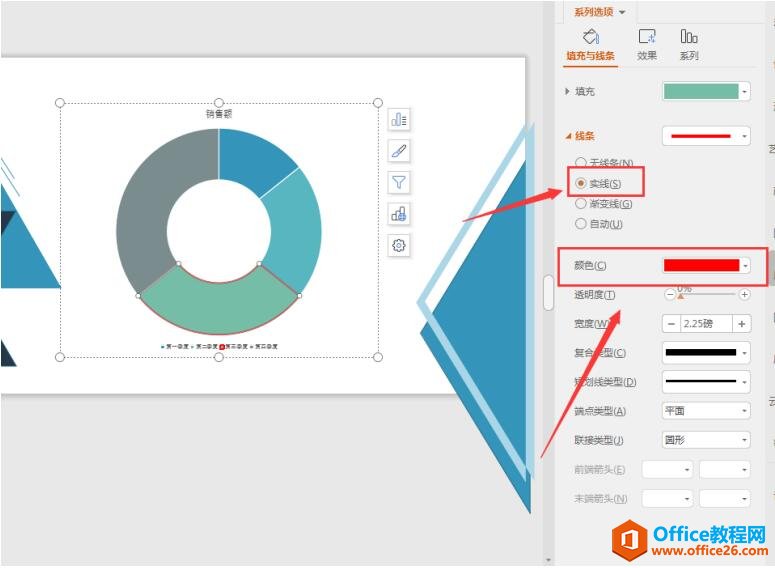
然后,单击【图表元素】快捷键,展开【数据标签】选项:
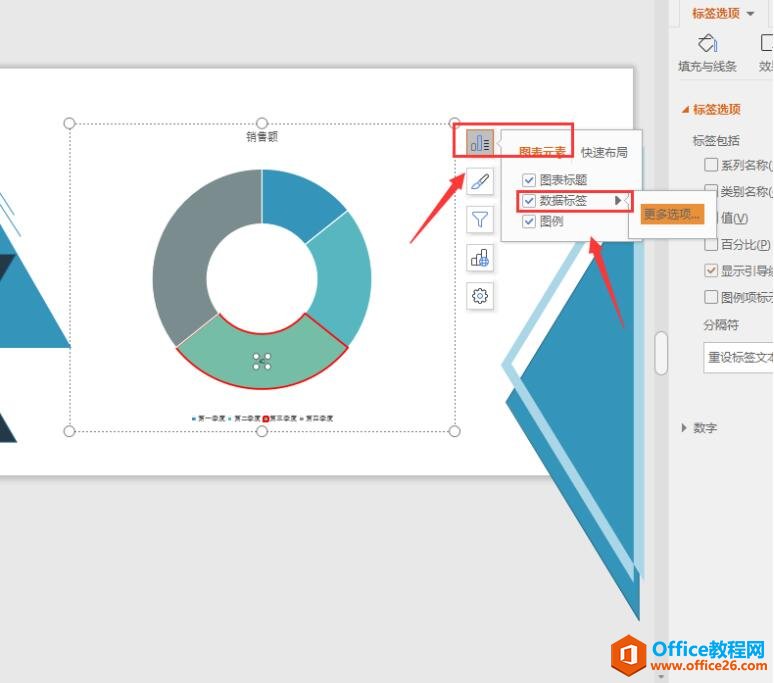
最后,选择黑色实线填充边框即可:
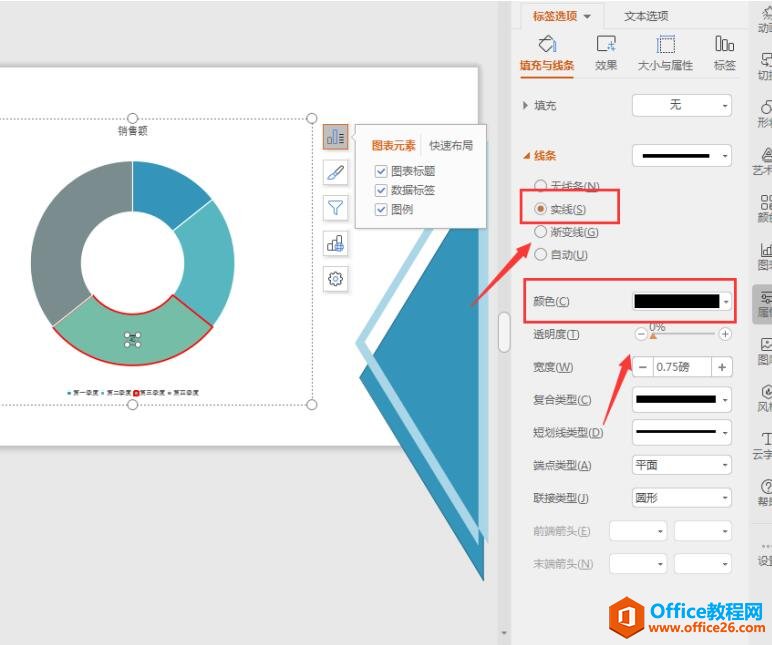
我们可以看看最后的完成效果:
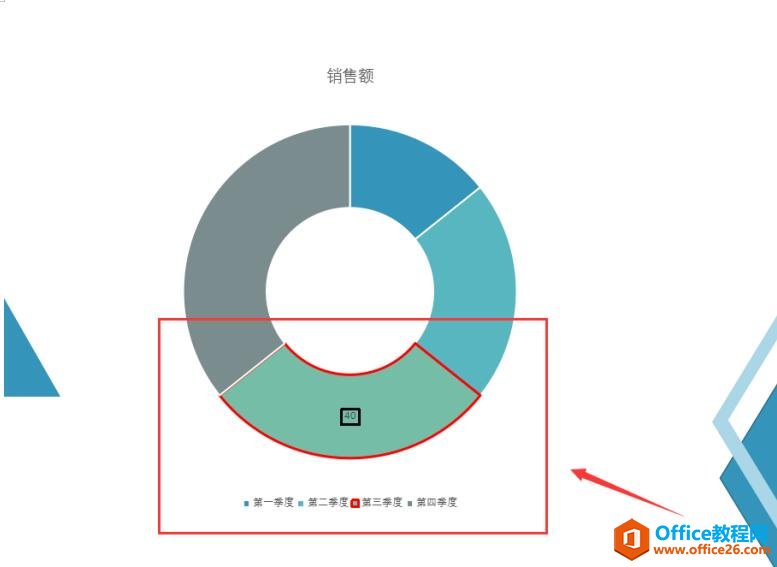
相关文章

有时候由于工作需要,常在PPT中应用个性化模板,那么在PPT中如何新建自定义PPT主题呢?我们一起来看看吧!首先打开PPT演示文稿,创建四张空白文档(连按四下enter键),点击工作栏【视图......
2022-05-05 183 自定义PPT主题

我们有时候在使用PPT过程中需要在PPT中批量插入图片三种方法,你知道怎样在PPT中批量插入图片吗?今天小编就教一下大家在PPT中批量插入图片三种方法。一、把多张图片批量插入到一张幻灯......
2022-05-05 355 PPT批量插入图片

如何在PPT中绘制倒金字塔的逻辑表达效果老规矩,方法看看效果。是一个倒金字塔逻辑思路表达,表达经过层层筛选总结,最后合作得以实现的表达。这种有立体的环形的金字塔怎么绘制呢?......
2022-05-05 491 PPT绘制倒金字塔效果

用PPT演示文稿的操作中,我们会根据需要进行背景设置,如果想使用电脑上的图片,例如团队照片、网上下载的图片,我们该怎么操作呢?第一步,在页面空白处,点击右键,点击【设置背景......
2022-05-05 261 PPT背景